| 10.5. Le sous-menu « Python-Fu » | ||
|---|---|---|
 |
10. Le menu « Filtres » |  |
Par défaut, ce sous-menu ne contient que la console Python-Fu.
Python-Fu est une collection de modules Python utilisée par libgimp et qui permet d'écrire des greffons pour GIMP.
Vous trouverez cette commande dans la barre de menus de la Boîte à outils en suivant : → .
La console de Python-FU est une fenêtre de dialogue utilisant un « Shell Python » (interpréteur Python en mode interactif). Cette console est basée sur les routines de la bibliothèque GIMP de libgimp.
Vous pouvez utiliser le console de Python-Fu pour tester les commandes Python de façon interactive.
Elle consiste en une grande fenêtre pour les entrées et les sorties, que vous pouvez faire défiler et où vous pouvez taper les commandes Python. Quand vous tapez une commande Python et appuyez sur la touche Entrée, la commande est exécutée par l'interpréteur Python. La sortie de la commande ainsi que ses valeurs en retour, et éventuellement un message d'erreur, s'afficheront dans la fenêtre principale.
Les boutons de la console de Python-Fu
Enregistre le contenu de la fenêtre principale, c.-à-d les entrées et les sorties de la console de Python-Fu, y compris les caractères « >>> de l'invite ».
Efface le contenu de la fenêtre principale. Vous ne pourrez plus la récupérer.
En cliquant dessus, on ouvre le Navigateur de procédures, avec un nouveau bouton en bas de la fenêtre.
En cliquant sur ce bouton dans le navigateur de procedures, un appel à la procédure sélectionnée sera copié dans la fenêtre de la console en tant que commande Python :
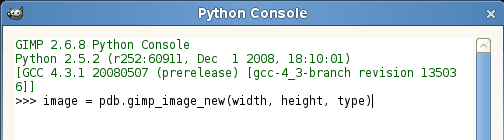
Procédure PDB appliquée
Il ne vous reste plus qu'à remplacer les noms de paramètres (ici « width », « height » et « type ») par vos valeur, p.e
image = pdb.gimp_image_new(400, 300, RGB)
Appuyez alors sur Entrée pour exécuter la commande.
Vous pouvez (et vous devriez !) utiliser les constantes que vous trouvez dans la description des paramètres de la procédure, par exemple « RGB-IMAGE » ou « OVERLAY-MODE ». Mais notez que vous devez remplacer les traits d'union « - » par des soulignage « _ » : RGB_IMAGE, OVERLAY_MODE.
![[Astuce]](images/tip.png)
|
Astuce |
|---|---|
|
Python-Fu n'est pas limité à l'appel de procédures à partir de PDB (Base de données de procédures de GIMP. Pour créer un nouvel objet d'image comme dans l'exemple ci-dessus, vous pouvez taper
image = gimp.Image(width, height, type)
(avec des valeurs convenables pour « width », « height », et « type »). |
En cliquant sur ce bouton, vous fermez la console.